ACDSee 18破解版下载附安装破解教程
有很多新手朋友还不知道怎么安装“ACDSee 18”,下面小编给大家带来了“ACDSee 18”安装教程和“ACDSee 18”安装包的百度网盘下载地址,为了方便很多新手朋友,小编从“ACDSee 18”安装包解压一步一来,教程一共30个步骤,小编用的是联想天逸台式电脑,电脑操作系统版本以Win7为例,希望能帮助到各位新手小伙伴!
工具/软件
电脑型号:联想(Lenovo)天逸510S
操作系统:Windows7
软件名称:ACDSee 18
步骤/教程
ACDSee 18软件下载:
链接:https://pan.baidu.com/s/1fp8gUSpiOHgONKaRiTSO_Q
提取码:3d66
ACDSee 18安装教程:
1、下载ACDSee18安装包解压,ACDSee 18的安装教程可能有点复杂,小伙伴们要注意哦。
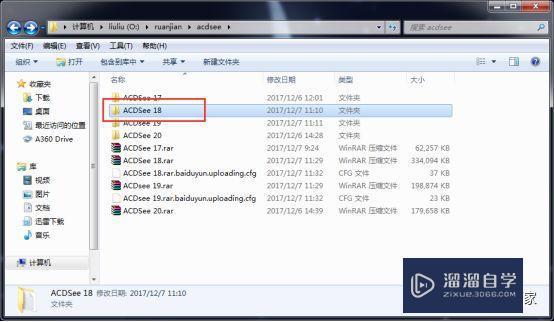
2、选择版本。

3、先安装中文版的文件ACDSee 18,点击打开。

4、ACDSee 18开始进入安装程序,等待十秒钟。
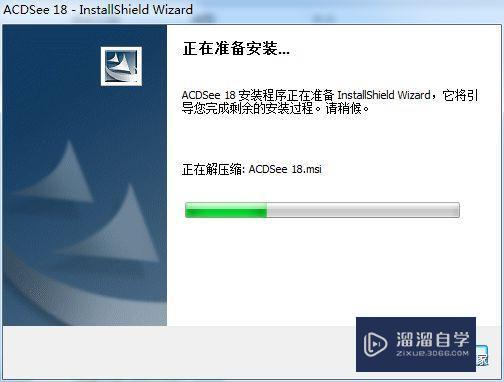
5、欢迎使用ACDSee 18的安装向导,点击下一步。
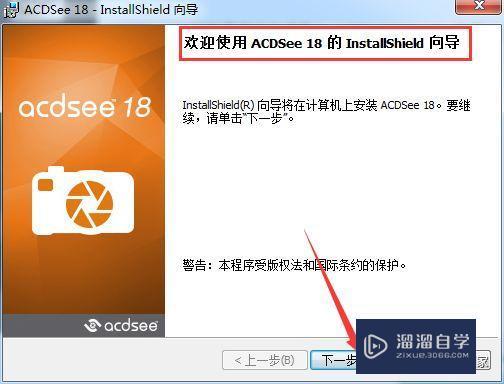
6、阅读ACDSee 18的许可协议,点击下一步。
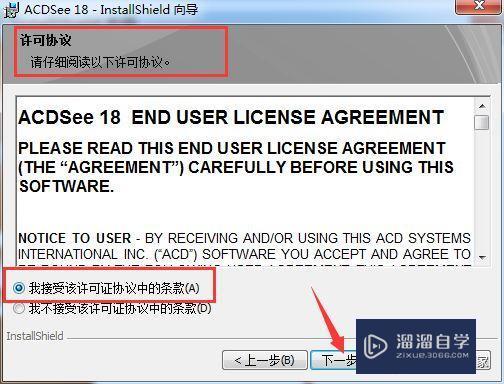
7、选择ACDSee 18的安装类型,选择完整,点击下一步。
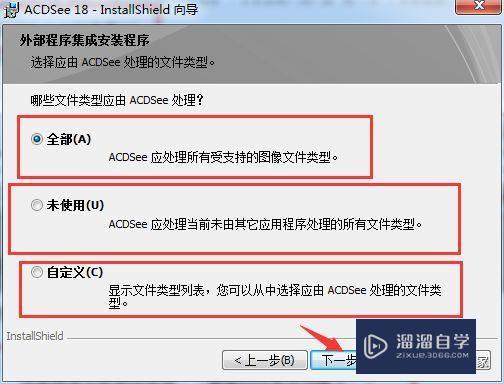
8、选择ACDSee处理的文件类型,选择全部,下一步。
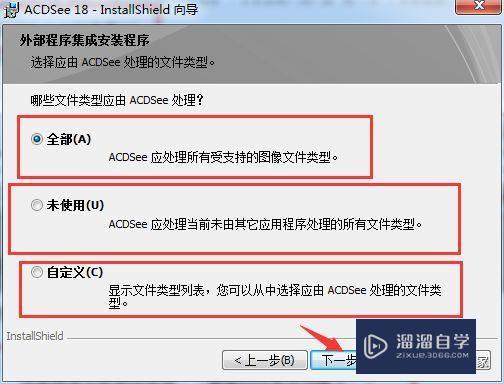
9、取消勾选再安装。

10、ACDSee 18正在安装中。
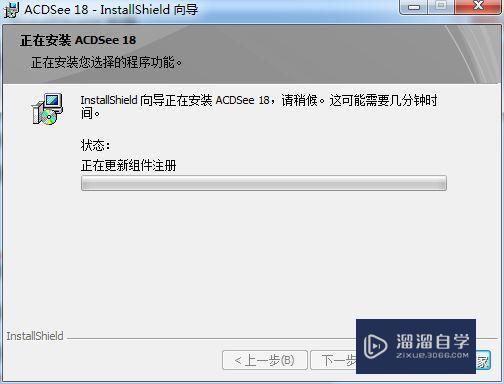
11、ACDSee 18安装完成之后点击完成。
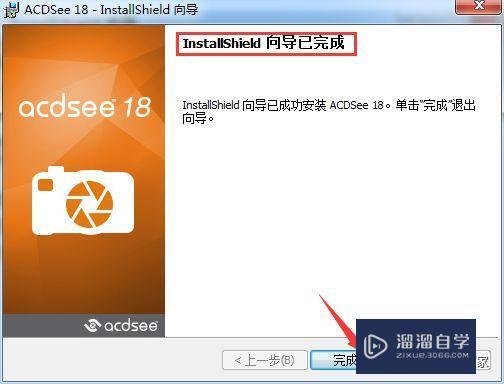
12、返回桌面右击桌面图标打开文件位置。

13、打开之后点击ACDSee文件夹。

14、在ACDSee文件夹里面有一个18.0的文件夹,我们把18.0这个文件夹保存一个副本。

15、然后在控制面板里面吧ACDSee 18卸载。

16、卸载完成之后开始安装ACDSee 18英文版。
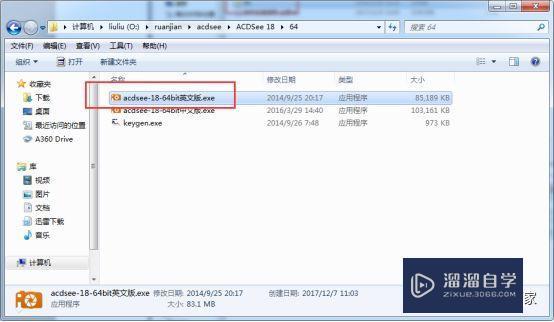
17、然后这个就不用多说了,和中文的安装一样,一直点击next。

18、ACDSee 18英文版安装完成之后点击finish。
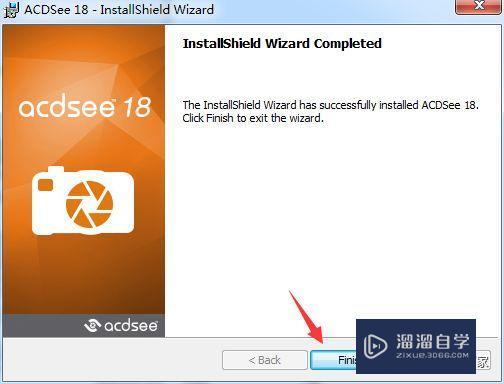
19、然后在会到刚才的ACDSee文件夹里面18.0-副本改成18.0。
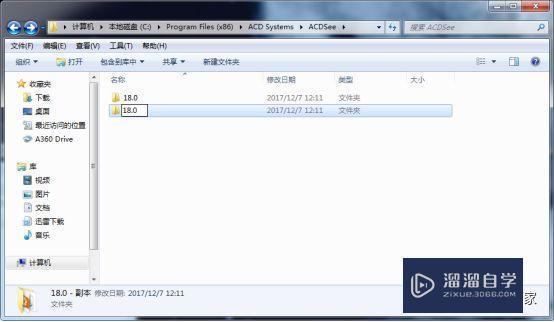
20、然后就会提示是否将这两个文件夹合并,点击是。

21、全部重命名,点击是。

22、为所有当前文件执行此操作,点击是。
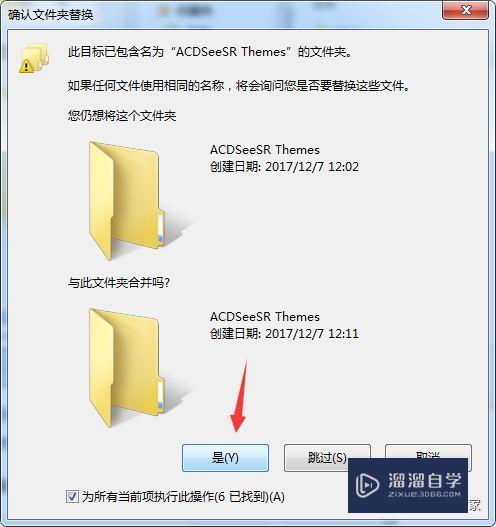
23、然后在右击桌面图标打开文件位置,里面有一个1033文件夹和2052文件夹,把这个1033的文件删除。
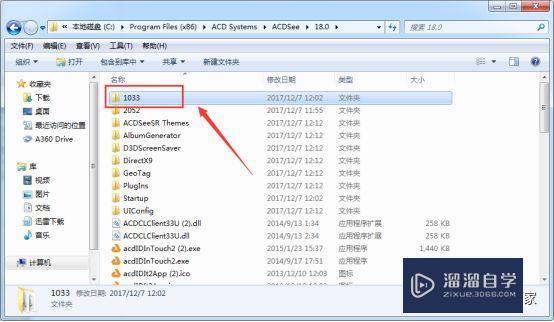
24、然后把2052这个文件夹改成1033。

25、返回桌面打开ACDSee 18,这个时候就要开始激活了。

26、打开ACDSee 18选择输入许可证密钥。

27、在刚才安装文件夹里面找到注册机。

28、打开注册机之后选择ACDSeesysteMacdseev18,点击gen lickey生成许可证密钥。
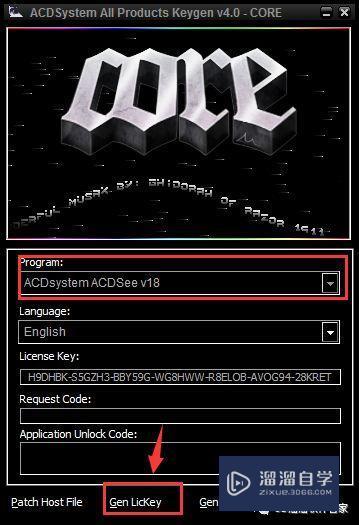
29、把生成的许可证密钥粘贴到里面,点击继续。
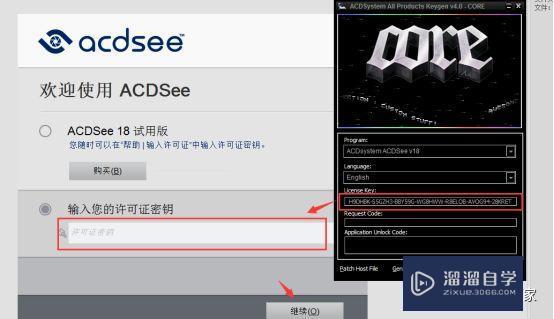
30、直接跳过就可以了,点击确定。

31、ACDSee 18就会自动重启。

32、直接下一步,点关闭也行。
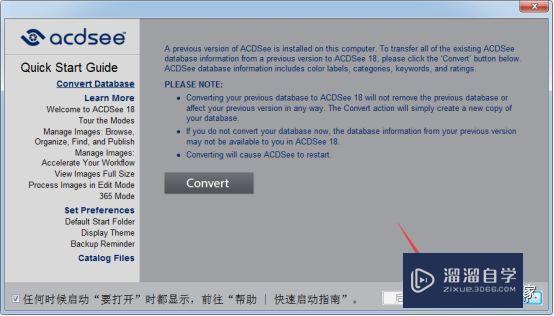
33、ACDSee18简体中文版就破解完成了,如果没有按照此步骤是破解不了的。
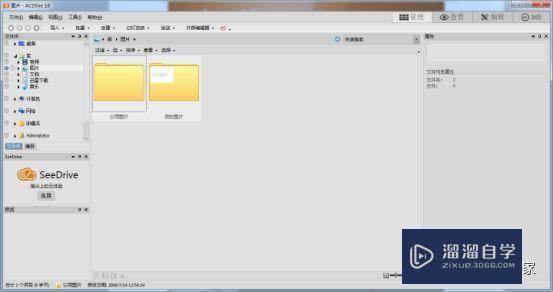


评论列表